windows10自带照片查看器 如何在win10中找回自带的windows照片查看器
windows10自带照片查看器,在Windows 10操作系统中,自带的照片查看器是我们常用的工具之一,有时候我们可能会不小心删除了这个应用程序,或者在升级系统后发现它不见了。该如何在Windows 10中找回自带的照片查看器呢?不用担心本文将为您详细介绍几种简单的方法,让您轻松恢复并使用这个实用的功能。无论您是希望浏览自己的照片收藏,还是需要快速查看和编辑图片,这个自带的照片查看器都能满足您的需求。让我们一起来了解这个过程吧。
具体步骤:
1.win10系统默认是没有照片查看器功能,右击图片。如图只有图片查看器等
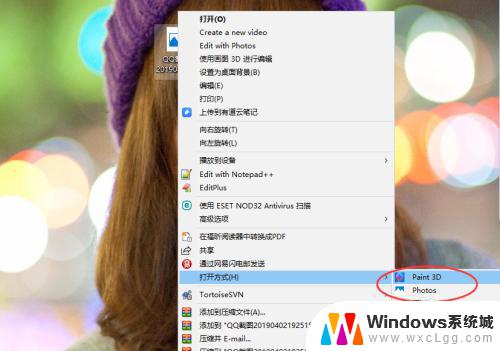
2.打开一个记事本文件,输入以下内容:
Windows Registry Editor Version 5.00
; Change Extension's File Type
[HKEY_CURRENT_USER\Software\Classes\.jpg]
@="PhotoViewer.FileAssoc.Tiff"
; Change Extension's File Type
[HKEY_CURRENT_USER\Software\Classes\.jpeg]
@="PhotoViewer.FileAssoc.Tiff"
; Change Extension's File Type
[HKEY_CURRENT_USER\Software\Classes\.gif]
@="PhotoViewer.FileAssoc.Tiff"
; Change Extension's File Type
[HKEY_CURRENT_USER\Software\Classes\.png]
@="PhotoViewer.FileAssoc.Tiff"
; Change Extension's File Type
[HKEY_CURRENT_USER\Software\Classes\.bmp]
@="PhotoViewer.FileAssoc.Tiff"
; Change Extension's File Type
[HKEY_CURRENT_USER\Software\Classes\.tiff]
@="PhotoViewer.FileAssoc.Tiff"
; Change Extension's File Type
[HKEY_CURRENT_USER\Software\Classes\.ico]
@="PhotoViewer.FileAssoc.Tiff"
然后保存文件格式选择,如图 所有文件类型。后缀名是 .bat
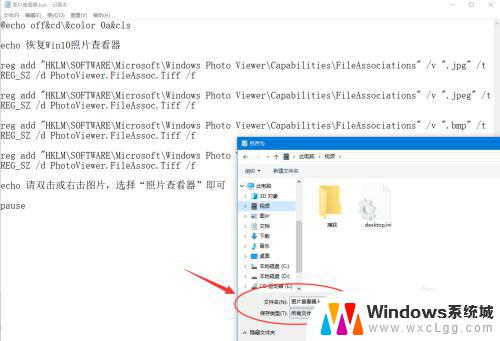
3.配置好之后,双击这个bat文件。(配图已经添加了,会提示警告)

以上是有关 Windows 10 自带照片查看器的全部内容,如果您遇到了相同的问题,可以按照小编的方法来解决。
windows10自带照片查看器 如何在win10中找回自带的windows照片查看器相关教程
-
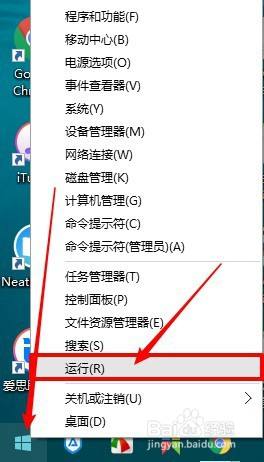 window 图片查看器 如何在Windows10中启用照片查看器
window 图片查看器 如何在Windows10中启用照片查看器2023-12-15
-
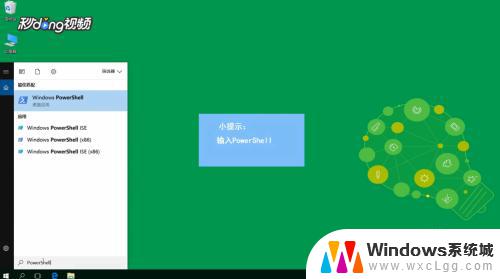 windows照片查看器怎么卸载 win10照片查看器卸载方法
windows照片查看器怎么卸载 win10照片查看器卸载方法2023-10-29
-
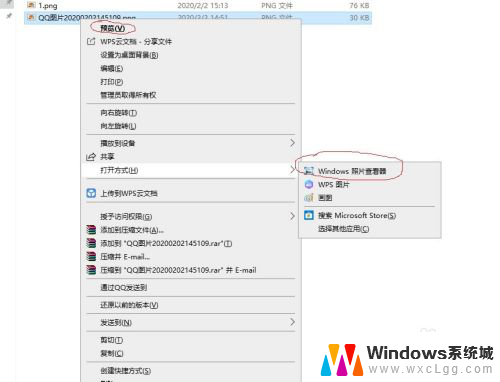 怎样修复windows图片查看器 win10修复照片查看器无法打开的方法
怎样修复windows图片查看器 win10修复照片查看器无法打开的方法2023-12-31
-
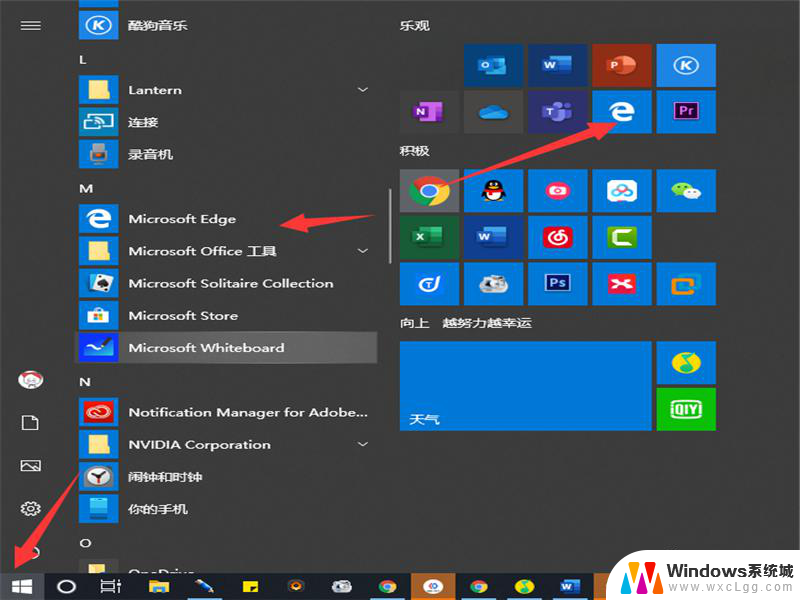 w10自带的浏览器在哪里 Win10自带浏览器如何查找网页
w10自带的浏览器在哪里 Win10自带浏览器如何查找网页2023-11-18
-
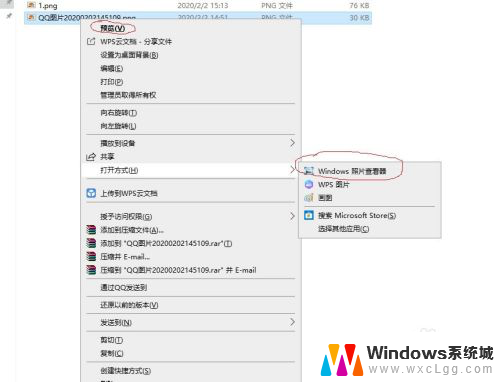 如何恢复win10看图 win10修复照片查看器无法打开的方法
如何恢复win10看图 win10修复照片查看器无法打开的方法2024-02-06
-
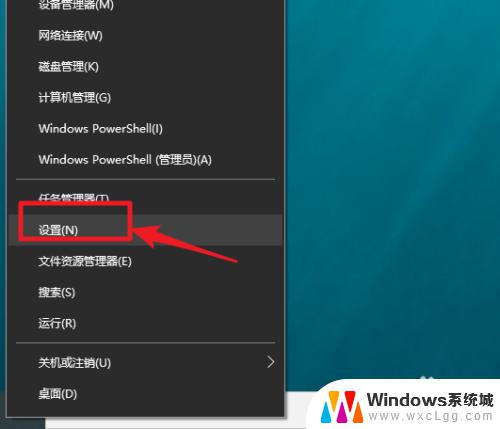 如何查看显示器尺寸大小 win10显示器尺寸在哪里查看
如何查看显示器尺寸大小 win10显示器尺寸在哪里查看2023-10-25
- win10 图片全屏 如何在Win10中使用画图工具全屏查看图片
- win10内存检测结果在哪里看 如何使用Windows10自带的内存检测工具
- win10修改照片像素 Win10照片编辑器怎么修改像素
- win10主机名称在哪里看 win10如何查找自己电脑的主机名
- win10怎么更改子网掩码 Win10更改子网掩码步骤
- 声卡为啥没有声音 win10声卡驱动正常但无法播放声音怎么办
- win10 开机转圈圈 Win10开机一直转圈圈无法启动系统怎么办
- u盘做了系统盘以后怎么恢复 如何将win10系统U盘变回普通U盘
- 为什么机箱前面的耳机插孔没声音 Win10机箱前置耳机插孔无声音解决方法
- windows10桌面图标变白了怎么办 Win10桌面图标变成白色了怎么解决
win10系统教程推荐
- 1 win10需要重新激活怎么办 Windows10过期需要重新激活步骤
- 2 怎么把word图标放到桌面上 Win10如何将Microsoft Word添加到桌面
- 3 win10系统耳机没声音是什么原因 电脑耳机插入没有声音怎么办
- 4 win10怎么透明化任务栏 win10任务栏透明效果怎么调整
- 5 如何使用管理员身份运行cmd Win10管理员身份运行CMD命令提示符的方法
- 6 笔记本电脑连接2个显示器 Win10电脑如何分屏到两个显示器
- 7 window10怎么删除账户密码 Windows10删除管理员账户
- 8 window10下载游戏 笔记本怎么玩游戏
- 9 电脑扬声器不能调节音量大小 Win10系统音量调节功能无法使用
- 10 怎么去掉桌面上的图标 Windows10怎么删除桌面图标